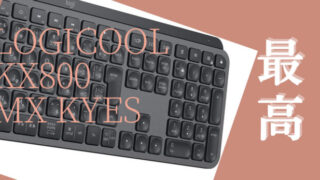M1 MacBook Airを購入したらアクセサリーが必要になります。
まず最初に買うべきアクセサリーを紹介します。
M1 MacBook Airを買ったらまず揃えた方がいい周辺アクセサリー5つを紹介します。
AMOVO MacBook Air 13 用 ケース 2018-2020モデル 日本語配列キーボードカバー付

MacBookの外側のカバーになります。
これは必要ないかなって思ったんですけど実際は買ってよかったです。

上のカバーです。
クリアー。
とても薄くてセミハードタイプです。

下のカバーです。
熱を放出させるために穴があいています。
裏面には滑り止めが4個付いています。
タイピングしていて滑り止めが付いているのはいいですね。

なんと、キーボードカバーも付いています。
なんか薄くて、触った感じが安っぽい。
付けてみるとぴったりで違和感がありません。
タイピング時にずれもありません。
キーボードが汚れないのが本当に助かります。
汚れたら洗おうと思います。
装着感

付けてない時に比べるとクリア感が増して光ってますね。
傷はまだ付いていませんが、外に持ち出しているのでいずれは傷が付いてしまうと思います。

イヤホンジャック部分はあいています。

USBポート部分もあいています。
横から見ても違和感は一切ありません。
所々に爪があり、しっかり引っかかっています。
実際つけているのかがわからないくらい自然です。
重さは、ほとんど変わりがありません。
もちろん開けても干渉することはありません。
おすすめな人
- 外に持ち出す人
- MacBook Air本体に傷がつくのを嫌う人
- 新しい MacBook Airが出たら買い替える人
- マットな質感よりクリアな見た目が好きな人
- 小さい子供がいる人
NIMASO アンチグレア フィルム MacBook Air/Pro 13インチ 用 液晶 保護 フィルム M1モデル対応 マットタイプ 反射低減 指紋防止
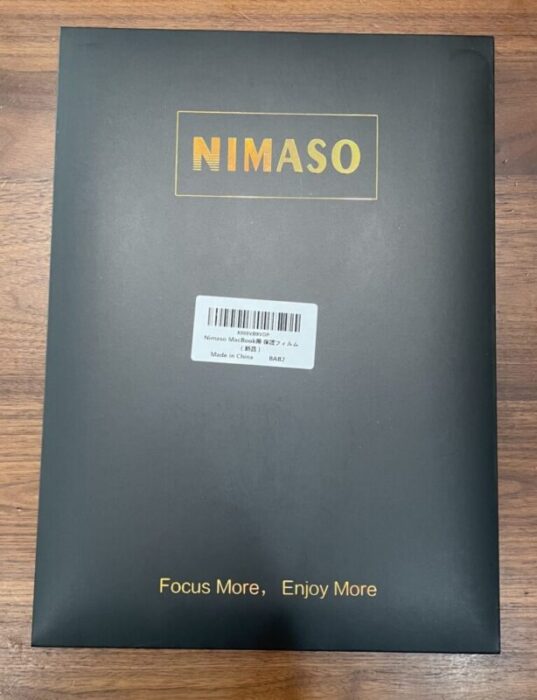
外装は高級感のあるパッケージですね。
買ってすぐに取り付けることをおすすめします。
傷や埃、汚れがない時につけるといいと思います。
- 専用設計(もちろんピッタリ)
- 反射低減
- 指紋防止
- 傷から守る
- 撥水撥油
- 超薄
- フィルム1枚
- アルコールパット
- クリーニングクロス
- ホコリ除去シール
- 取扱説明書
使用感
まずは貼り付けのしやすさですが、ちゃんみんは MacBook Airを開けてからすぐにディスプレイフィルムを貼りたかったので起動してすぐに貼り付け作業をしました。
そこで失敗がありました。
画面が暗い(黒い)状態でないと上手く貼れないんですね。
黒いと気泡が目立つため、綺麗に気泡を抜くことができます。
初期設定が終わった後にでディスプレイを切って作業することをおすすめします
貼るのはコツがいるのかもしれません。
フィルムがとても薄いためです。
ちゃんみんが下手なのもあるかもしれません。
でも気泡もなく綺麗に貼れました。
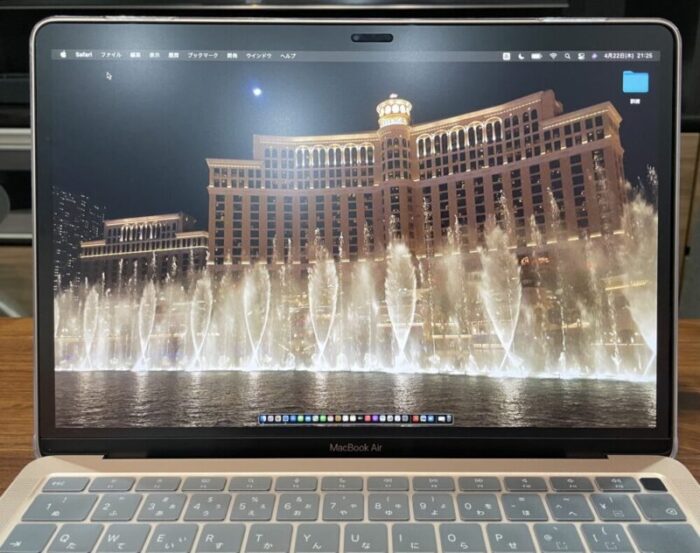
低反射ということもあって貼ってないときよりは、ディスプレイの綺麗さが落ちると思います。
室内ライトの反射や屋外では見やすい感じがします。
指紋はほぼ付きません。
傷の付き具合はまだ判断ができません。
傷がついたり汚れたら交換予定です。
おすすめな人
- 外に持ち出す人(意外と細い砂や埃が画面につく)
- ディスプレイに傷がつくのを嫌う人
- 新しい MacBook Airが出たら買い替える人(綺麗な状態で売れる)
- 小さい子供がいる人(画面にベタベタ触るので)
- 反射する画面が嫌な人
- 指紋が画面につくのが嫌な人
Inateck 360°超強保護 13インチ ケース
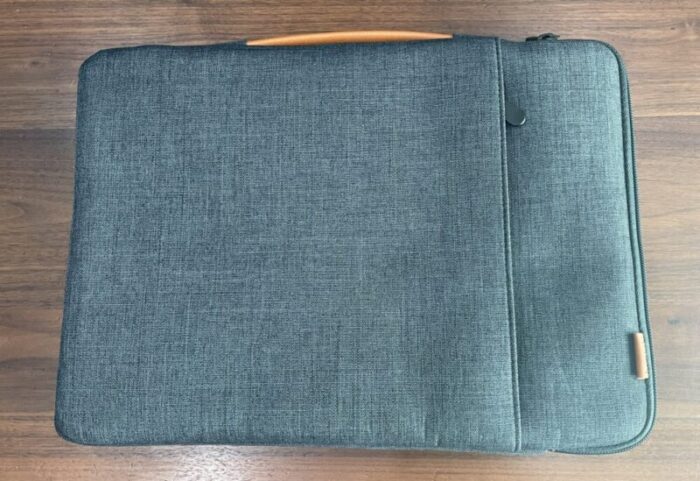
MacBook Airを外へ持ち運び用のバッグです。

取手も付いています。
素材は合皮ですね。

外に持ち出す時に付属品も入れられて、大きくないバッグを探していました。
- 全面衝突防止
- 360°オールラウンド保護
- 快適で耐久性が優れたハンドル付
- 撥水表面
- 前面に大容量アクセサリー入れポケット付
- 重量240g
使用感

MacBook Air専用というくらいピッタリです。
パソコンを入れるところは緩衝材とモフモフした素材でできていて「守ってくれる」って感じがします。
チャックもパソコンを入れるときに当たらないようになっています。

アクセサリー収納ポケットは特に保護するものがなく薄いナイロン素材です。
緩衝材はいらないですよね。
よく考えられています。
見た目もオシャレです。
なんと言っても軽いです。
ちゃんみんは MacBook Airをこのバッグに入れて、さらにリュックに入れて持ち歩いています。
小さくて軽いのでこれができます。
おすすめな人
- 外に持ち出す人
- MacBook Airとちょっとした付属品のみを入れたい人
- 緩衝材が入っているバッグがいい人
- オシャレなバッグがいい人
- バッグインバッグをしたい人
- 撥水性能も求めている人
Anker PowerExpand Direct 8-in-2 USB-C PD

- 多機能USB-Cポート(最大100Wでの充電 / 40Gbpsの速さでのデータ転送 / 5Kでの映像出力)
- データ転送用USB-Cポート (5Gbps) ※充電や映像出力は非対応
- 2 × データ転送用 USB-A 3.0 ポート (5Gbps) ×2 ※充電や映像出力は非対応
- microSD&SDカードスロット
- 4K 30Hz HDMIポート
- Lightningオーディオポート

十分すぎるポート数です。
MacBook Airの2ポートというポートの少なさを補ってくれる本当にありがたい相棒です。
重さも70gしかありません。
持ち運び用の袋も付いていました。
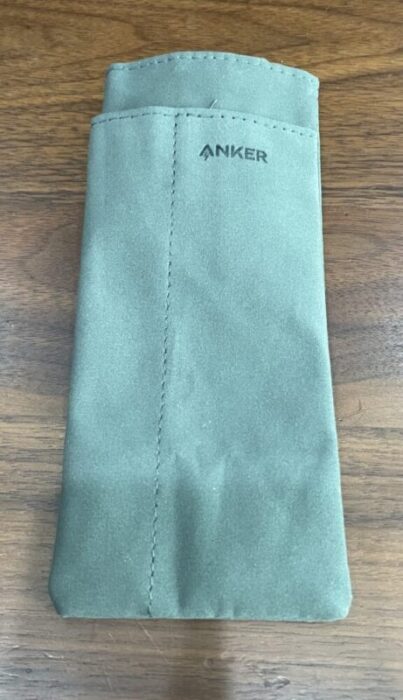
入れるとこんな感じです。

スカスカです。
巾着の方が良かったな。
ここが残念な点です。
使用感

垂れ下がることなくピッタリフィットしています。
これが魅力ですね。
もちろん全てのポートは異常なく使えます。
当たり前ですが。
ちょっと問題があります
鋭い方は気がつきましたか????
さっきの写真はMacBook Airのカバーが外れています。
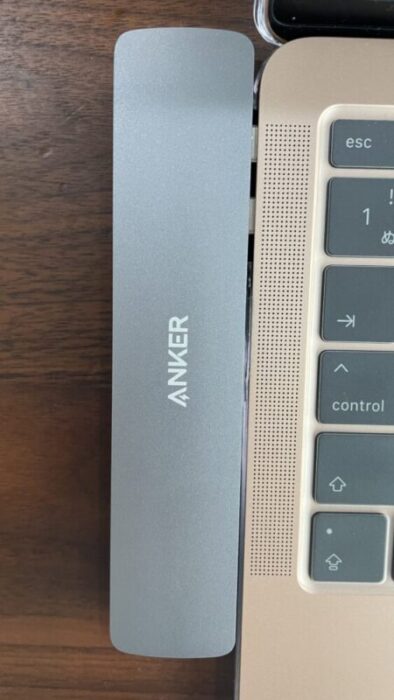
カバーをつけているとカバー分の厚みがあり、隙間が出来て認識しません。
カバーを外さないと使えません。
どちらが悪いとは言いませんが、相性が悪いです。
購入時には注意して下さい。
おすすめな人
- USB-Cポートが2つでは足りない人
- ハブを付けてもコンパクがいい人
- 高性能のハブを求めている人
- MacBookにカバーを付けていない人
- 安心のメーカーを選びたい人
BoYata ノートパソコンスタンド

作業するのに少し高さがあった方が効率がよくなります。
デスクにおいてノートパソコンで作業すると腰痛、肩こりに悩まされます。
それを解決するのがこのノートパソコンスタンドです。
少し大きいですがおすすめです。

MacBook Airを置くとこんな感じです。
ノートパソコンスタンドをレビューしていますのでこちらも参考として下さい。
おすすめの人
- 家でもパソコンでよく作業する人
- 肩こりがひどい人
- 高さを変えてデスクワークしたい人
まとめ
MacBook Airを保護するものから作業効率をあげるものを紹介しました。
最初に揃えた方がいい周辺グッズを5選まとめました。
失敗したこともありますので参考にしていただけると嬉しいです。
マウスとキーボードのおすすめもレビューしていますのでこちらも参考として下さい。
閲覧いただきありがとうございました。


このように思っている方にオススメの記事を紹介します。
- 一条工務店で家建てようかな
- 一条工務店にしようかまだ悩んでいる
- お得に家を購入する方法を知りたい
▼一条工務店で家を建ようと思ったら、まずこちらの記事を読んでください▼
この記事を読まないと絶対に損しますよ!!
住宅展示場にはまだ行かないでください。
私は、この記事を読む前に住宅展示場に行って損した人を何人も見てきました。
住宅展示場に行ってはいけない理由を知りたい方は……
こちらの記事を読んでください。